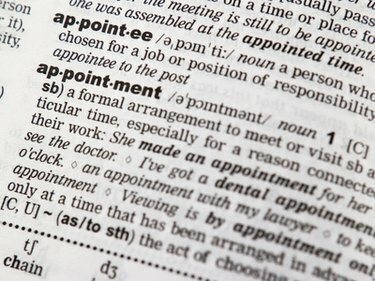
PDF 파일을 Word 문서로 저장합니다.
PDF 파일은 최종 인쇄본과 같습니다. Word 파일을 PDF 파일로 변환한 후에는 PDF 파일의 텍스트를 편집할 수 없습니다. PDF 파일의 텍스트를 편집하려면 원본 Word 파일을 편집하고 다시 변환하여 이전 PDF 파일을 새 파일로 덮어써야 합니다. 원본 Word 파일이 이동되거나 삭제된 경우 PDF 파일을 다시 Word 파일로 변환할 수 있어 매우 편리하고 시간을 절약할 수 있습니다.
1 단계
Abode Acrobat 프로그램을 엽니다. 프로그램 도구 모음에서 "파일"을 클릭하고 드롭다운 메뉴에서 "열기..."를 선택합니다. 이 작업은 파일을 열 수 있는 대화 상자 창을 표시합니다.
오늘의 비디오
2 단계
Word 문서로 변환할 PDF 파일을 선택하고 "열기" 버튼을 클릭합니다.
3단계
프로그램 도구 모음에서 "파일"을 다시 한 번 클릭합니다. 이번에는 커서를 "내보내기"로 이동한 다음 메뉴가 나타나면 "Word 문서"를 클릭합니다. 다른 이름으로 저장 대화 상자 창이 나타납니다.
4단계
컴퓨터에서 Word 문서를 저장할 위치를 선택하고 파일 이름을 입력합니다.
5단계
"저장" 버튼을 클릭합니다. 이제 Word 문서 형식의 PDF 파일 복사본이 있습니다.
팁
PDF가 보호되어 있거나 권한이 충분하지 않은 경우 Adobe Acrobat은 프로세스를 취소하고 Word 문서는 생성되지 않습니다.



